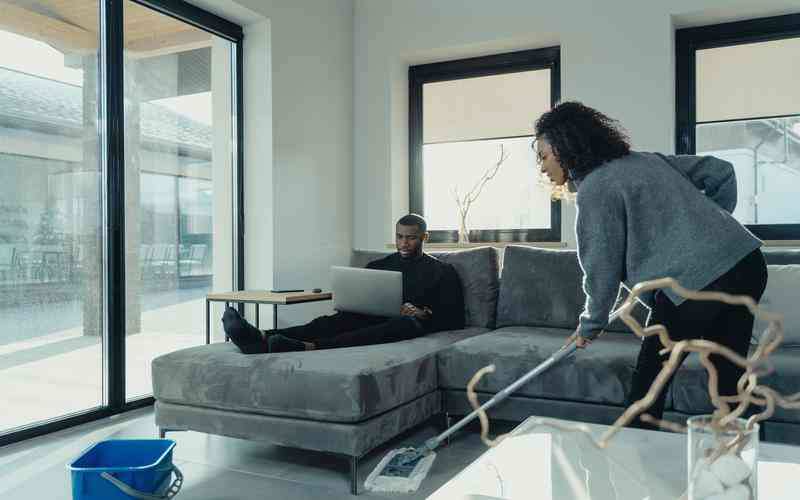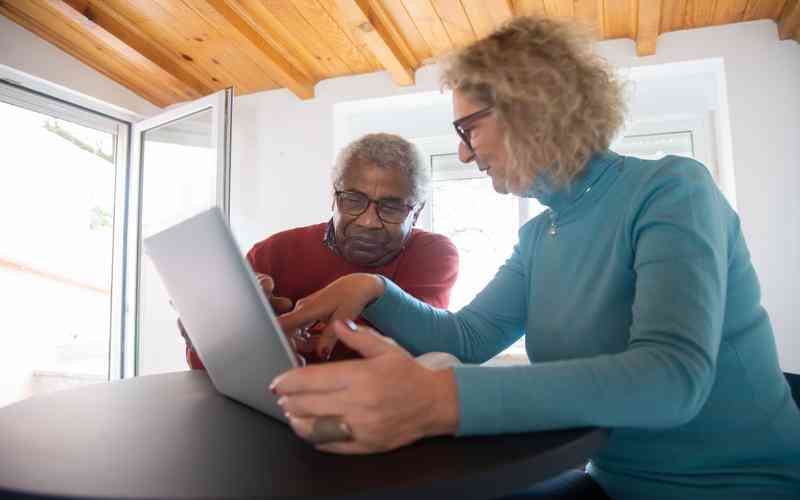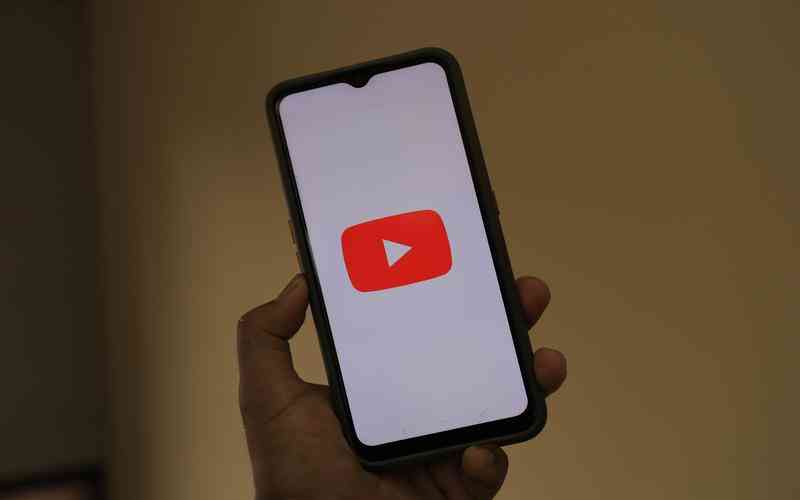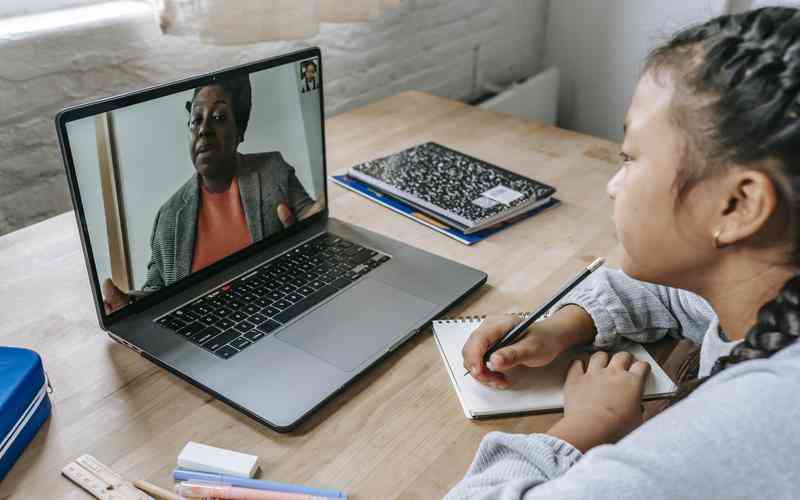摘要:康佳机顶盒是家庭娱乐系统的重要组成部分,通过它可以接收和播放各种电视节目和视频内容。了解如何正确连接康佳机顶盒,不仅能保证设备的正常工作,还能最大化地提升观看体验。下面将详...
康佳机顶盒是家庭娱乐系统的重要组成部分,通过它可以接收和播放各种电视节目和视频内容。了解如何正确连接康佳机顶盒,不仅能保证设备的正常工作,还能最大化地提升观看体验。下面将详细介绍康佳机顶盒的连接方法及步骤,包括基本连接、网络设置和故障排除等方面。
基本连接步骤
康佳机顶盒的连接步骤主要包括电源连接、视频输出连接和音频输出连接。首先确保所有设备都处于关闭状态,然后按照以下步骤进行连接。
连接电源
将机顶盒的电源适配器插入机顶盒的电源接口,并将适配器的另一端插入电源插座。确保电源插座正常工作,并避免与其他大功率电器共享插座,以防电流不稳影响机顶盒的性能。
视频输出连接
康佳机顶盒通常支持HDMI和AV(复合视频)两种视频输出方式。建议使用HDMI连接,因为HDMI可以提供更高的图像和音频质量。将HDMI线的一端插入机顶盒的HDMI接口,另一端插入电视机的HDMI接口。如果使用AV线,连接步骤类似,但需要将AV线的黄色、红色和白色端分别插入机顶盒和电视机的对应接口。
音频输出连接
如果使用HDMI连接,音频信号会自动通过HDMI传输,不需要额外连接音频线。如果使用AV线,确保音频线(红色和白色端)分别插入机顶盒和电视机的音频接口。
连接外设
如果需要连接其他外设,如U盘或外部硬盘,可以将它们插入机顶盒的USB接口。这些外设可以用于播放存储的媒体文件。
网络设置步骤
网络连接对于使用康佳机顶盒的在线功能和应用程序至关重要。康佳机顶盒通常支持有线和无线两种网络连接方式。
有线网络连接
将以太网线的一端插入机顶盒的网络接口,另一端插入路由器的以太网接口。有线连接通常更稳定,不容易受到无线信号干扰。如果机顶盒的网络设置选项中显示连接状态正常,则说明网络连接成功。

无线网络连接
进入机顶盒的设置菜单,选择“网络设置”选项,开启无线网络功能。选择您家中的无线网络,并输入正确的无线密码进行连接。如果网络连接成功,机顶盒会显示连接状态。确保无线信号强度良好,以避免连接不稳定的问题。
系统设置与调试
在完成基本连接和网络设置后,需要对机顶盒进行系统设置和调试,以确保其正常运行。
系统设置
打开机顶盒,按照屏幕上的提示完成初始设置,包括选择语言、调整时间和日期等。进入机顶盒的“设置”菜单,检查视频和音频输出设置是否符合电视的要求。确保分辨率、音频格式等设置与电视机匹配,以获得最佳的观看效果。
频道扫描
在设置菜单中选择“频道扫描”选项,机顶盒会自动搜索可用的频道并进行保存。根据不同地区和运营商的要求,扫描时间可能有所不同。完成后,您可以在频道列表中找到并观看所需的电视节目。
应用程序设置
如果您的康佳机顶盒支持应用程序,进入“应用市场”或“应用程序管理”界面,下载并安装所需的应用程序。完成安装后,按照应用程序的设置指南进行配置。
常见故障排除
在使用过程中,可能会遇到一些常见的故障问题。以下是一些常见问题及其解决方案。
无图像或无声音
首先检查所有连接线是否插紧,尤其是HDMI和AV线。如果连接正常但问题依旧,尝试更换连接线或重新插拔。如果问题依然存在,可能需要调整机顶盒的输出设置或检查电视机的输入源设置。
无法连接网络
确认网络设置正确,检查Wi-Fi密码是否输入正确。如果使用有线连接,确保网线插紧,尝试更换以太网接口。如果无线信号弱,尝试将机顶盒移动到离路由器更近的位置。
频道无法扫描
确保天线或有线电视信号连接正常。如果信号强度不足,可以尝试调整天线的位置或检查有线电视的连接。如果仍无法解决问题,可能需要联系服务提供商进行进一步的检查。
正确连接和设置康佳机顶盒是确保其正常工作的基础。按照以上步骤进行操作,可以有效避免常见问题,提升使用体验。如果遇到无法解决的问题,及时联系康佳的客服或技术支持,以获得专业帮助。